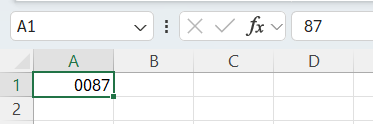V MS Excel existuje několik možností, jak zobrazit úvodní nuly před číslem.
Ve výchozím nastavení MS Excel dochází k automatickému ořezání úvodních nul před číslem. Např. hodnota 0087 se uloží a zobrazí jako 87
Zadání:
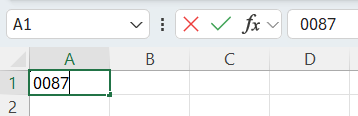
Automatický převod:
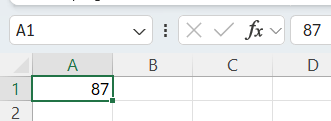
Existuje několik možností, jak úvodní nuly zachovat:
Před zadáním hodnoty naformátovat buňku jako text
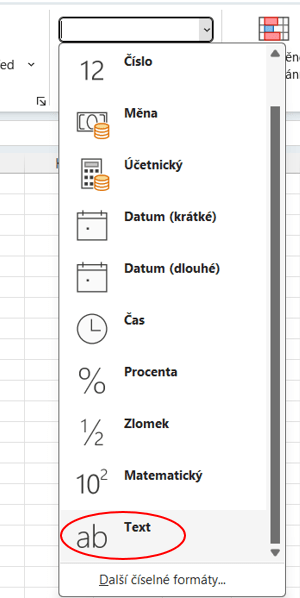
Poté je možné vložit i úvodní nuly. Pro případné zrušení varovné hlášky je možné použít volbu v plovoucí nabídce Ignorovat chybu.
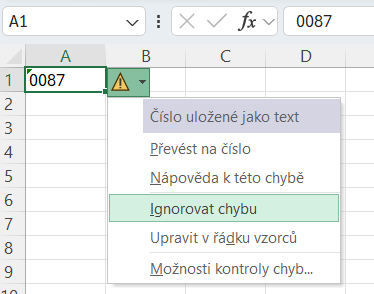
Další možností je úprava nastavení v nabídce Možnosti MS Excel (jen nové verze aplikace). karta Soubor → Možnosti → Data → Automatický převod dat → Odebrat úvodní nuly a převést na číslo.
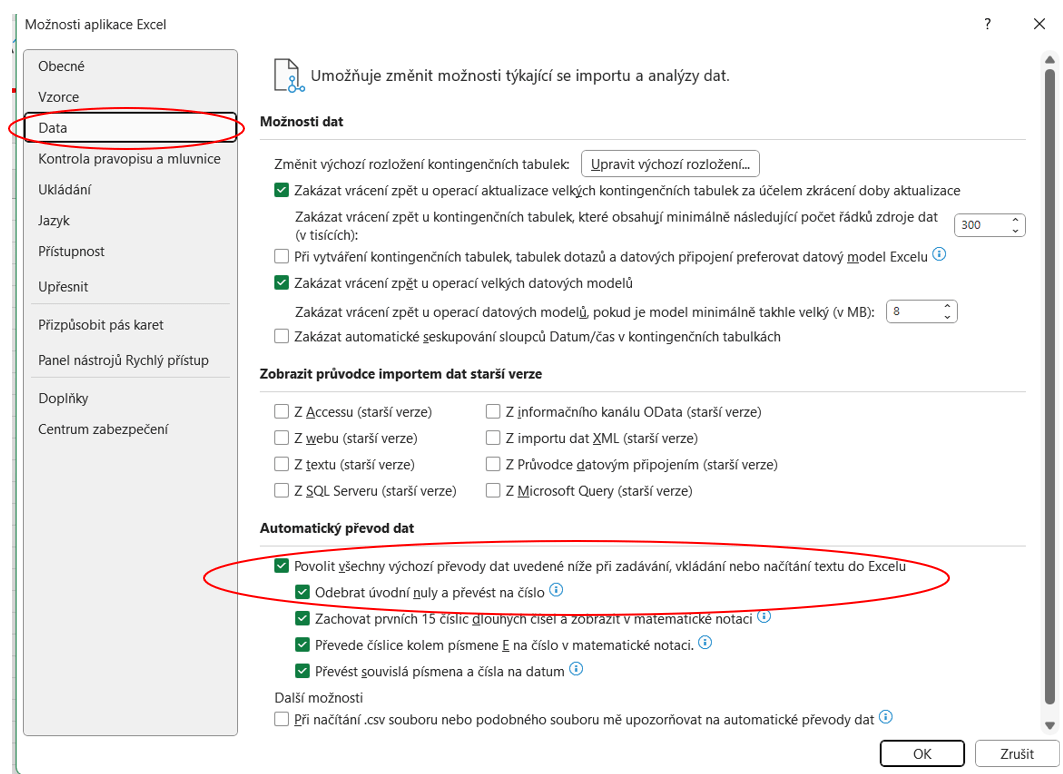
Ještě jinou možností je nastavení vlastního formátu čísla.
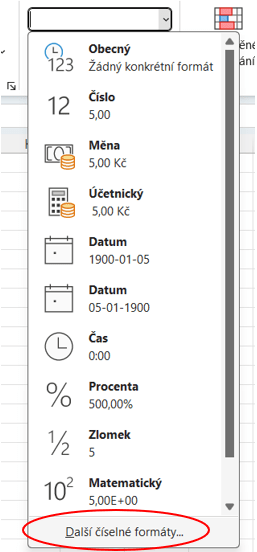
Pokud zapíšete např. 4 nuly, bude se vždy v buňce zobrazovat číslo se 4 číslicemi. Po zadání hodnoty 87 se automaticky zobrazí 0087.
pozn: Analogicky kód 000000 nastaví zobrazení čísla jako 000087.

Výsledek: